워드프레스 반응형 다목적 테마 - Enfold
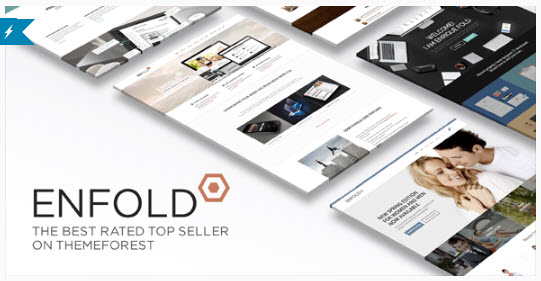
Enfold는 Themeforest에서 꾸준히 판매 상위권을 유지하고 있는 인기 테마이고 국내에도 많은 사용자가 사용하고 있습니다. 그리고 평가도 좋은 편이고요.
이번에 기회가 되어 Enfold 테마를 구매하여 설치해보았습니다. 설치는 최근에 프로젝트를 위해 저렴하게 구매한 해외호스팅에서 하위 폴더를 만들어 진행했습니다. 설치는 다른 테마와 동일한 과정으로 진행하면 되고 설치 파일이 조금 크기 때문에 설치를 시작하기 전에 업로드 파일 크기 등을 체크해주면 설치에 도움이 될 것 같습니다.
※ 업데이트: Enfold 테마에 매거진 엘리먼트가 추가되어 다양한 형식으로 게시글 리스트를 나열할 수 있도록 개선되었습니다.
Enfold 테마 설치하기
구매를 하여 파일을 다운로드받을 때 "All files & documentation"을 선택하여 다운로드 받으면 설치 파일과 documentation(설명서) 파일이 함께 포함된 파일을 다운로드할 수 있습니다. (documentation 폴더에 있는 documentation.html 파일을 클릭하면 Enfold 설명서 페이지로 이동합니다.)
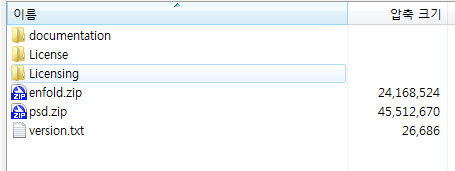
압축을 풀고 enfold.zip 파일을 사용하여 설치하면 됩니다. 워드프레스 대시보드에서 업로드할 때 설치에 실패하는 경우 다음 사항을 확인하시기 바랍니다.
- 웹호스팅 서버의 하드 디스크 공간이 충분한가?
- 파일 업로드 크기 설정이 너무 작지 않은가?
- 폴더 권한(permission)이 부족하지 않은가?
자세한 내용은 이 글을 참고해보시기 바랍니다. 만약 문제가 해결되지 않으면 다음 동영상을 참고하여 FTP를 통해 테마를 설치할 수 있습니다.
Enfold 테마의 설치가 끝나면 차일드 테마를 설치하도록 합니다. 차일드 테마는 WordPress 문서를 참고로 직접 만드셔도 되고 간단한 플러그인을 하나 설치하여 만드셔도 됩니다("원클릭으로 간편하게 차일드 테마 만들기" 참고).
차일드 테마를 설치하고 활성화하면 외모 > 테마에서 Enfold Child 테마가 활성화된 것을 확인할 수 있습니다.
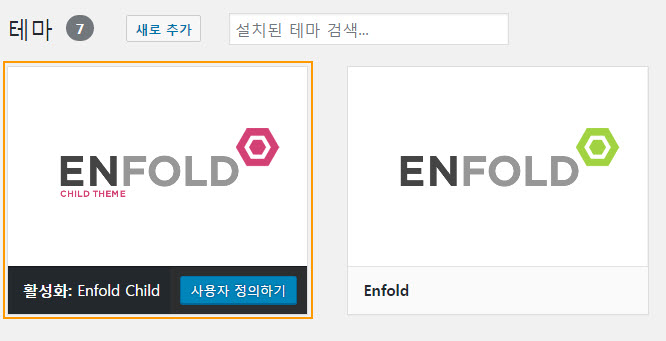
함수를 추가하거나 테마 파일을 수정하거나 CSS를 추가/수정하는 경우 반드시 차일드 테마(자식 테마)를 이용하시기 바랍니다. 그렇지 않을 경우 테마에 대한 변경 사항이 사라질 수 있습니다. 간단한 CSS 코드를 추가하려는 경우에는 Enfold > General Styling의 맨 아래에 보면 Quick CSS 섹션에 추가할 수 있습니다.
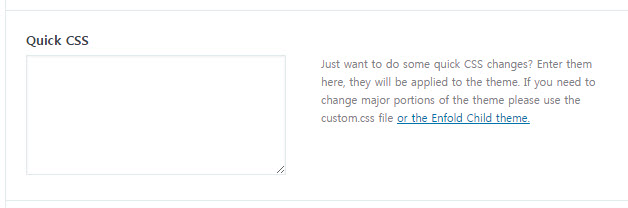
이제 설치가 완료되었습니다. 테마 옵션에서 원하는 옵션을 설정하고 데모를 가져올 수 있습니다. (참고로 언어 파일은 /enfold/lang/ 폴더 아래에 있습니다.)
데모 파일 설치하기 [2018년 1월 업데이트]
Enfold에서 데모 파일은 Enfold (자식 테마를 설치한 경우 Enfold Child) > Demo Import 메뉴에서 가능합니다. Demo Import 옵션에 들어가면 아래 그림과 같이 설치 가능한 데모 목록이 표시됩니다.
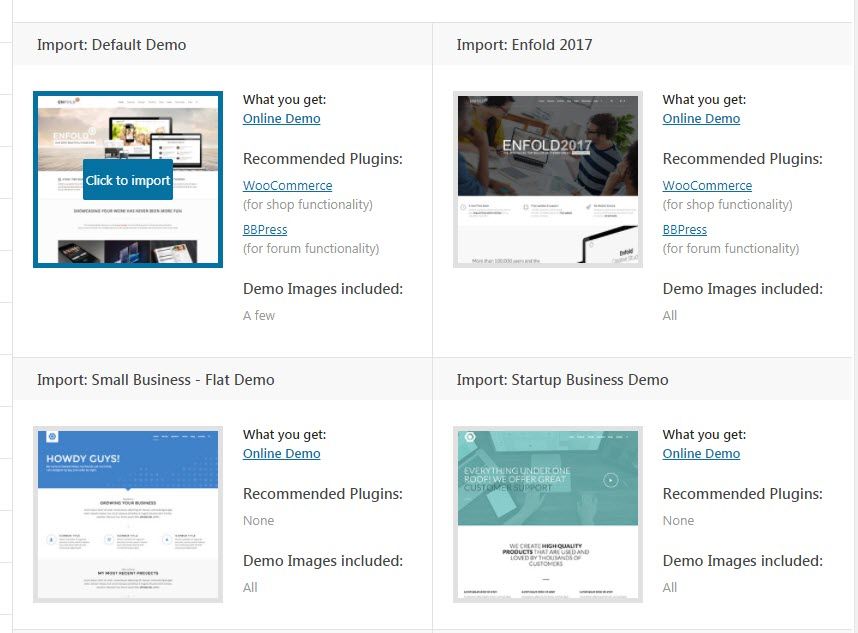
일부 데모의 경우 WooCommerce와 같은 플러그인이 설치되어 있어야 설치가 가능합니다. 2018년 1월 기준으로 약 34개의 데모가 제공되네요. 처음 글을 작성할 때 24개였는데 10개가 늘었네요. 다음 그림은 전체 데모 목록입니다. Enfold 2017, 중소기업 - 플랫 데모, 스타트업 비즈니스, 원페이지 포트폴리오, 미니멀 포트폴리오, 사진 포트폴리오, 미니멀 사진 포트폴리오, 다크 사진 포트폴리오, 크리에이티브 스튜디오, 메디컬, 쇼핑, 비즈니스, 원페이지, 쇼핑몰, 미니멀 포트폴리오, 사진, 블로그, 레스토랑, 여행, 호텔, 건설, 웨딩, 스파, 교회, 컨설팅, 이력서, 건강, 피트니스(체육관) 등 다양한 분야의 데모가 있네요.
엔폴드 테마의 데모 설치 방법은 "Enfold 테마 및 데모 설치하기"를 참고해보세요.

이 중에서 원하는 데모를 선택하여 설치할 수 있습니다. 원하는 데모에 마우스를 올리면 "Click to import"가 표시됩니다. 데모를 설치한 후에는 원하는대로 내용을 바꾸거나 수정할 수 있습니다.
Enfold 테마에서는 페이지 빌더로 Visual Composer 대신 Avia Layout Builder를 사용합니다. 사용법은 다른 페이지 빌더와 비슷한 것 같습니다. 페이지 빌더 사용법을 아래 동영상을 통해 확인해볼 수 있습니다.
Avia Layout Builder는 Visual Composer보다 IE 호환성이 뛰어나다고 합니다. 어떤 개발자는 익스플로러 하위 버전을 지원해야 하기 때문에 Enfold를 사용한다고도 하더군요. 참고로 페이지 빌더의 경우 장단점이 있습니다(참고).
마치며
Enfold 테마는 WPML, WooCommerce 등을 지원하며 IE8 버전부터 호환이 된다고 명시되어 있습니다. (IE 하위 버전에 대한 지원 여부는 테마 제작자에게 문의하여 확실히 확인하는 것이 안전할 것 같습니다. 테마 자체는 지원할 수 있지만 플러그인 등으로 인해 제대로 지원되지 않을 가능성도 있을 것 같습니다.) WPML은 영어, 중국어, 일본어 등 여러 언어로 사이트를 운영하고자 하는 경우에 필요한 플러그인입니다(참고).
최근에 워드프레스에 입문한지 얼마 되지 않은 분이 Enfold로 멋진 사이트를 만든 것을 본 적이 있습니다. 개인차에 따라 다르겠지만 테마의 기능을 잘 활용한다면 쉽게 원하는 사이트를 구축하는 것이 가능할 것 같습니다. (물론 원하는 사이트를 제대로 만들려면 많은 시간이 필요하고 워드프레스에 대한 이해도 필요합니다.)
이상으로 인기 있는 워드프레스 테마 중 하나인 Enfold에 대해 간략히 살펴보았습니다.
유료 테마/플러그인을 구입하는 방법은 이 글을 참고해보시기 바랍니다. 그리고 이 글에서 유료 테마/플러그인을 설치하는 일반적인 방법을 확인해볼 수 있습니다.

안녕하세요~
Enfold-child theme를 사용중인데 어쩌다가 avia laout builder가 사라졌습니다. default edior를 advanced editor로 바꾸면 된다는데 그런 버튼도 사라져버렸는데 다시 활성화 하는 방법이 있을까요?
안녕하세요?
최신 워드프레스 버전(현재 5.2.1)에서 확인해보니 페이지 편집 화면과 글 편집 화면에서 Enfold 테마의 Avia Layout Builder로 전환할 수 있는 "Advanced Layout Editor" 버튼이 표시되네요. 다음 스크린샷을 참고해보시기 바랍니다.
https://www.screencast.com/t/qhlt0uXpNmhe
Enfold 테마와 워드프레스, 플러그인의 버전이 최신 버전인가요?
"Advanced Layout Editor" 버튼이 보이지 않는 경우, 모든 플러그인을 비활성화하여 문제가 해결되는지 확인해보시겠어요?
안그래도 고전편집기 플러그인을 설치하니 바로 표시가 되네요~ 빠른답변 감사해요~
문제가 잘 해결되었다니 다행이네요.
즐거운 하루 보내시기 바랍니다.
안녕하세요.
Enfold-child theme을 사용 중인데요. 컴퓨터는 PC와 맥북을 사용하고 있습니다.
관리자 계정으로 로그인을 했을 때 첫 화면은 관리하는 페이지로 나오는데요.
개별 페이지를 수정하려고 좌측 상단에 마크를 눌러 사이트 방문하기로 넘어가면 그냥 그냥 일반 페이지 처럼 나와서 수정을 할 수가 없습니다.
얼마 전까지는 그나마 PC에서 익스플로러를 쓸 때는 그래도 가능했는데(윈도우10), 워드프레스 업데이트 이후인지 지금은 어떤 브라우저에서도 안됩니다. (PC에서 크롬쓸 때나, 맥북 사파리로 쓸 때는 처음부터 안되었고요.) 그나마 랩탑 윈도우8에서 익스플로러에서가 현재 유일하게 가능한 방법입니다.
즉, 페이지를 수정하려면 상단에 검은 줄이 나와서 여기에 수정 가능한 버튼이 있어서 세부 페이지를 들어가서 수정이 가능했는데 관리자계정으로 로그인을 해도 상단에 검은페이지 자체가 안나오니 개별 페이지에 대한 수정이 거의 불가능한 상황입니다.
인터넷 검색을 해보니 테마 설정에서 관리자메뉴 가리기 항목을 체크해제하거나 관련 플러그인을 제거하라고 하는데 관리자메뉴 가리기 항목 체크해제하는 것이 보이지도 않고 관련 플러그인도 보이지를 않는데 이에 대한 해결책이 있을까요?
안녕하세요?
말씀하신 내용만으로는 원인을 정확히 파악하기 쉽지 않네요.
급한 경우에는 관리자 페이지에서 페이지 > 모든 페이지 또는 글 > 모든 글에서 해당 페이지나 글을 찾아서 수정할 수 있습니다.
임시 방편적인 방법으로는 다음 코드를 single.php 파일이나 conent.php 파일, page.php 파일 등 적절한 파일(차일드 테마를 만든 후)의 적절한 위치에 추가하면 관리자로 로그인했을 때, 개별 페이지나 글에서 편집할 수 있는 링크가 표시됩니다.
<?php if(current_user_can('administrator')){ ?><a href="<?php bloginfo('url');?>/wp-admin/edit.php?p=< ?php the_ID(); ?>">Edit Post</a>
<?php } ?>
근본적인 해결책은 원인을 분석하여 제거해야 하지만, 제가 직접 확인할 수가 없는 점 양해바랍니다.
안녕하세요.
게시글을 보다 궁금한게 생겨 질문드려요.
제가 현재 엔폴드 라이프스타일 블로그 데모 테마를 설치해서 사용중인데, 해당 테마를 베이스로 하여 메뉴에 페이지를 하나 만든 후 엔폴드의 포토그라피 포트폴리오 데모 테마를 만들 수 있는 방법이 있을까요?
안녕하세요?
블로그를 방문해주셔서 감사합니다.
두 개의 데모를 동시에 설치하면 레이아웃이 뒤죽박죽이 되기 때문에 한 번에 하나의 데모만을 설치하여 사용해야 합니다.
엔폴드의 포트폴리오 기능을 익혀서 직접 포트폴리오 페이지를 만드는 것을 생각해볼 수 있습니다.
만약 두 개의 데모를 동시에 운영하고 싶다면, 멀티사이트를 이용하여 서브 사이트에 포트폴리오 데모를 로드하여 사용하는 것을 고려해볼 수도 있을 것 같습니다. 그러면 두 개의 사이트를 관리해야 하기 때문에 두 배의 노력이 들겠지만, 원하는 목적을 달성할 수 있으리라 생각됩니다.
테마 파일 설치 시 오류가 발생하는 경우:
- 웹호스팅 서버의 하드 디스크 공간이 충분한가?
- 파일 업로드 크기 설정이 너무 작지 않은가?
- 폴더 권한(permission)이 부족하지 않은가?
위의 사항을 모두 체크했는 경우에도 오류가 발생하면 설치 파일 자체가 올바른 파일인지도 확인해보시기 바랍니다. 가령 themeforest에서 설치 파일을 다운로드할 때 "Installation WordPress file only"를 선택하여 설치 파일을 다운로드해야 합니다(기초적인 사항).
https://www.thewordcracker.com/wp-content/uploads/2016/09/Download-Installation-WordPress-file-only.jpg
참고
https://www.thewordcracker.com/basic/cannot-upload-theme-files-in-wordpress/